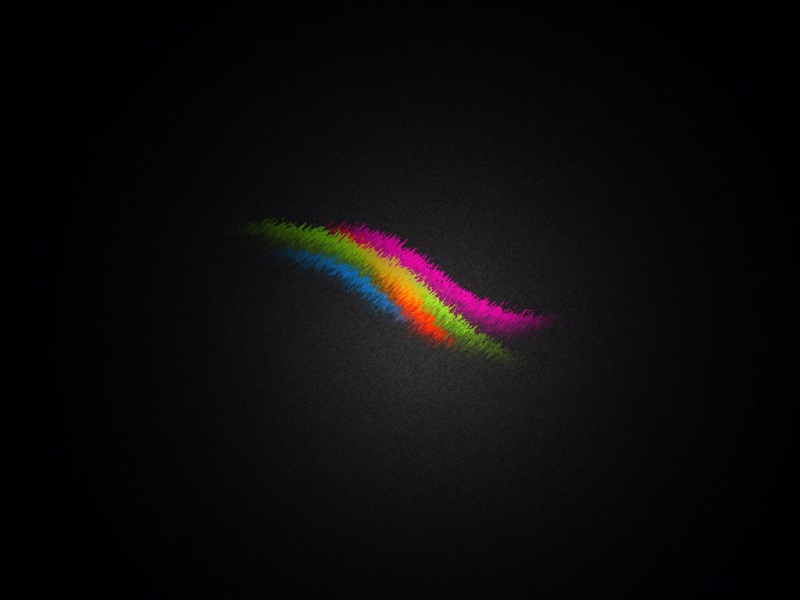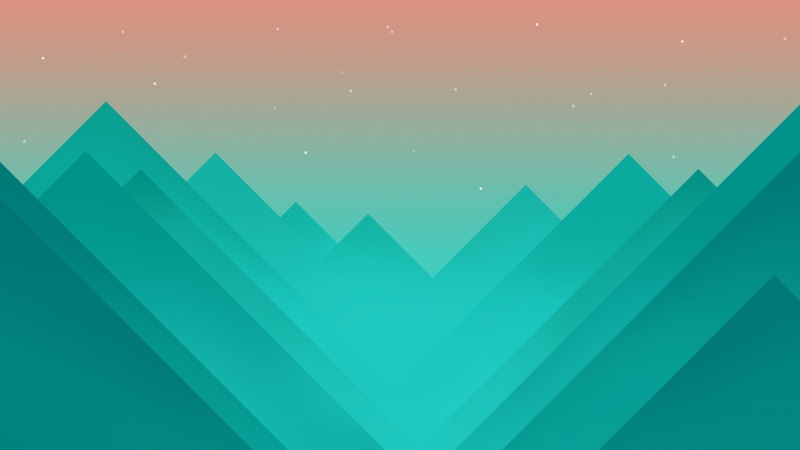今天小编给大家精心推荐个Photoshop调出人物淡青的非主流色调教程,一起来看看过程究竟如何进行吧!喜欢还请点个赞哦~
来源:图片处理网 作者:眠
非主流的色调非常随意,制作方法也比较灵活。尤其是色调方面,完全可以按照自己的思路去调色,画面看上去有个性即可。制作的时候也可以添加一些纹理或高光素材丰富画面的层次。
原图
最终效果
1、打开原图,ctrl+j得到图层1。
2、执行图像——应用图像,参数如图。
3、新建调整图层,照片滤镜,参数如图。
4、新建调整图层,可选颜色,参数如图。
5、新建调整图层,亮度/对比度 参数如图。
6、新建调整图层,色相/饱和度,参数如图步骤。
7、alt+ctrl+shift+e,盖印图层,得到图层2。
8、执行滤镜——滤镜库——深色线条,参数如图。
9、将图层的混合模式改为“柔光”,不透明度%。
10、alt+ctrl+shift+e,盖印图层,得到图层3。
11、TOPAZ锐化,轻微磨皮,再加些适合的文字,完成最终效果。